Swift纯Code之旅 Day17. 「复习 - 新增页面、TableView、TableViewCell」
前言
目前标签页面的画面及功能已经完成,接下来继续新增「重复」页面,算是再熟悉一下TableView的使用。
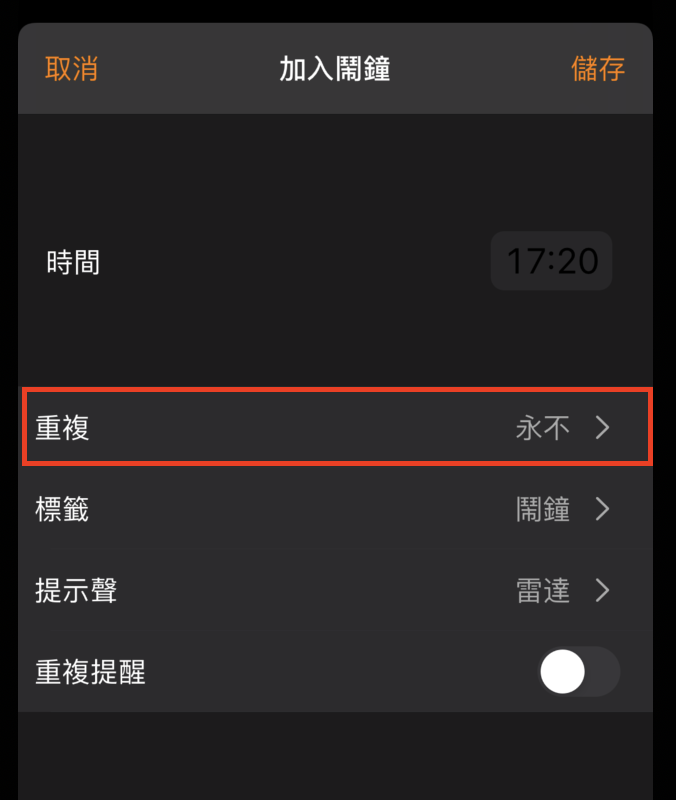
实作
一样新增一个ViewController,并命名为「RepeatAlarmViewController」。
之後我们看一下IPhone内建闹钟的「重复」页面长什麽样子。
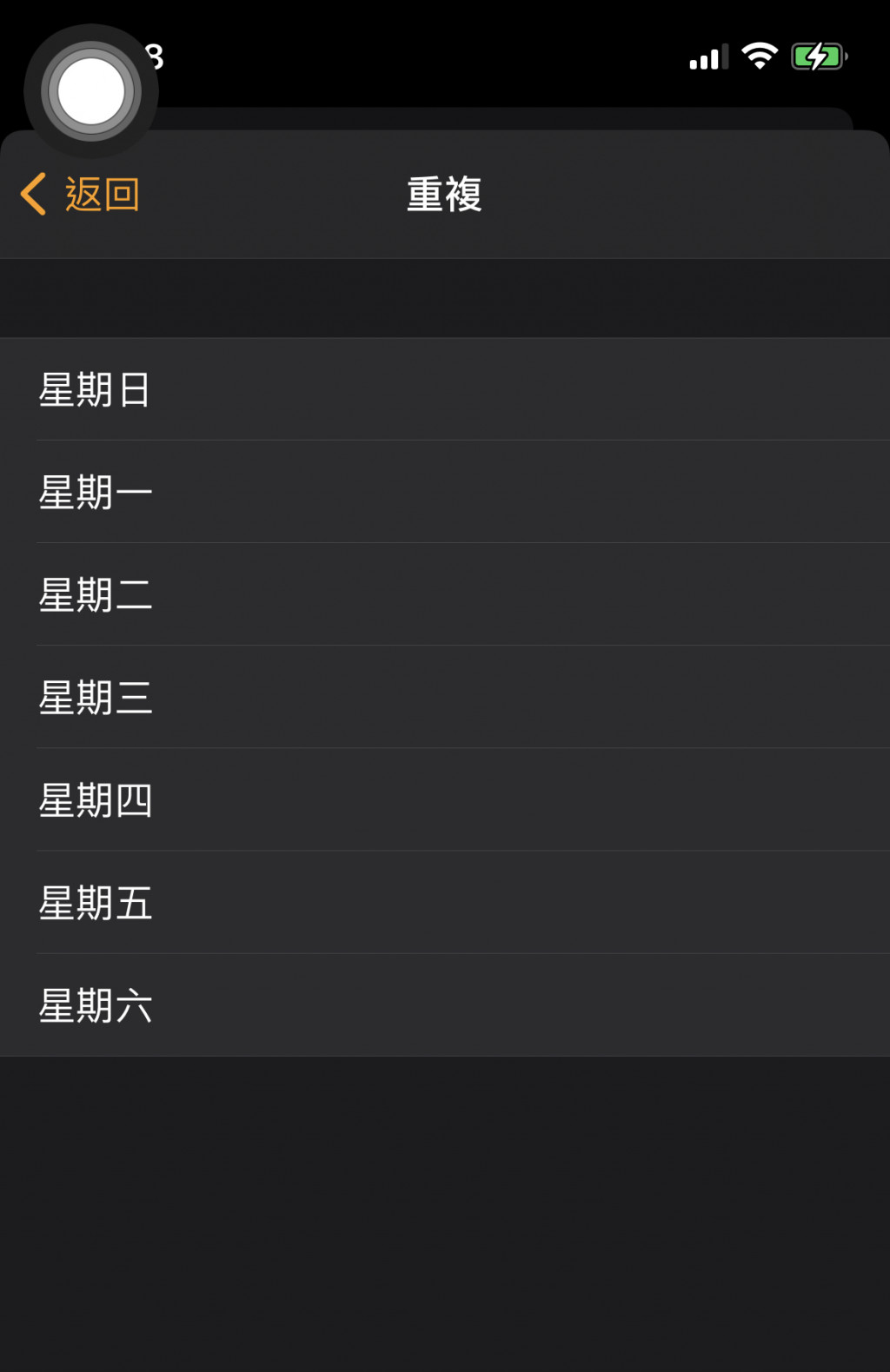
有七个外观长的一模一样的长方体,当遇到很多长一样的长方体时,就可以使用TableView来实作它。
RepeatAlarmTableViewCell
- 建立TableViewCell,并命名为「RepeatAlarmTableViewCell」,
可以看到每个Cell只有最左边的一行字而已,因此只需要一个UILabel即可完成。
class RepeatAlarmTableViewCell: UITableViewCell {
// 设定 RepeatAlarmTableViewCell的识别码
static let identifier = "repeatAlarmTableViewcCell"
// MARK: - IBOutLets
let titleLabel: UILabel = {
let label = UILabel()
label.textColor = .white
return label
}()
// MARK: - Init
override init(style: UITableViewCell.CellStyle, reuseIdentifier: String?) {
super.init(style: style, reuseIdentifier: reuseIdentifier)
self.backgroundColor = #colorLiteral(red: 0.1333159506, green: 0.1333458424, blue: 0.1419014633, alpha: 1)
setViews()
setLayouts()
}
required init?(coder: NSCoder) {
fatalError("init(coder:) has not been implemented")
}
// MARK: - setViews
func setViews() {
// 将titleLabel加进这个TableViewCell内
self.addSubview(titleLabel)
}
// MARK: - setLayouts
func setLayouts() {
titleLabel.snp.makeConstraints { make in
// titleLabel的顶部,底部,左边都贴齐TableViewCell
make.top.bottom.equalTo(self)
// titleLabel的左边贴齐TableViewCell的左边间隔10
make.leading.equalTo(self).offset(10)
}
}
}
RepeatAlarmViewController
- 先在刚刚新增的「RepeatAlarmViewController」内,建立一个TableView
并注册刚刚建立的「RepeatAlarmTableViewCell」 - 建立左边文字的阵列
- 实作TableView Delegate & DataSource
- 设定TableView的Layout
那整个「RepeatAlarmViewController」会像以下:
class RepeatAlarmViewController: UIViewController {
// MARK: - Properties
let titleDatas: [String] = ["星期日","星期一","星期二","星期三","星期四","星期五","星期六",]
// MARK: - IBLayOuts
let repeatTableView: UITableView = {
let tableView = UITableView()
// 注册Cell
tableView.register(RepeatAlarmTableViewCell.self, forCellReuseIdentifier: RepeatAlarmTableViewCell.identifier)
tableView.bounces = false
return tableView
}()
// MARK: - Life Cycle
override func viewDidLoad() {
super.viewDidLoad()
initView()
setViews()
setLayouts()
}
// MARK: - Function
func initView() {
// 设定navigationBar上面的文字
self.title = "重复"
// 设定navigation BackButton Color
self.navigationController?.navigationBar.tintColor = .orange
// 设定该ViewController的背景色
self.view.backgroundColor = #colorLiteral(red: 0.1097886786, green: 0.1098149046, blue: 0.1183715835, alpha: 1)
self.repeatTableView.delegate = self
self.repeatTableView.dataSource = self
}
func setViews() {
self.view.addSubview(repeatTableView)
}
func setLayouts() {
repeatTableView.snp.makeConstraints { make in
make.top.equalTo(self.view.safeAreaLayoutGuide).offset(50)
make.centerX.equalTo(self.view)
make.width.equalTo(self.view)
make.height.equalTo(350)
}
}
}
extension RepeatAlarmViewController: UITableViewDelegate, UITableViewDataSource {
func tableView(_ tableView: UITableView, numberOfRowsInSection section: Int) -> Int {
return titleDatas.count
}
func tableView(_ tableView: UITableView, cellForRowAt indexPath: IndexPath) -> UITableViewCell {
guard let cell = tableView.dequeueReusableCell(withIdentifier: RepeatAlarmTableViewCell.identifier, for: indexPath) as? RepeatAlarmTableViewCell else { return UITableViewCell() }
cell.titleLabel.text = titleDatas[indexPath.row]
return cell
}
func tableView(_ tableView: UITableView, heightForRowAt indexPath: IndexPath) -> CGFloat {
return 50
}
}
最後呢,到「AddAlarmViewController」内,变更一下TableView - didSelectRowAt()
func tableView(_ tableView: UITableView, didSelectRowAt indexPath: IndexPath) {
switch indexPath.row {
// 点击第一栏时,要做什麽
case 0:
let vc = RepeatAlarmViewController()
self.navigationController?.pushViewController(vc, animated: true)
// 点击第二栏时,要做什麽
case 1:
let vc = AlarmLabelViewController()
// 让AddAlarmViewController成为
// AlarmLabelViewController的updateAlarmLabelDelegate的执行者
vc.updateAlarmLabelDelegate = self
// 使用navigationController的pushViewController(),达到画面由右至左的效果。
self.navigationController?.pushViewController(vc, animated: true)
// 点击第三栏时,要做什麽
case 2:
break
// 点击第四栏时,要做什麽
case 3:
break
default:
break
}
}
那现在程序应该会长这样子

<<: 【Day12-排序】浅谈python中的资料排序——sort, sorted, natsort, pd.sort_values
>>: [30天 Vue学好学满 DAY27] axios-mock-adapter-2
Backtrader - 策略收益
以下内容皆参考 Backtrader 官网 昨天介绍了 backtrader 如何去执行一个策略,今...
Chapter4 - Canvas背景动画(III)风中的花朵 今天再加码让动画更加自然的方法
一样先上图! https://jerry-the-potato.github.io/Chapter4...
要如何在 container 里运行多个 process
延续 Docker 启动 process 的主题,因 container 即 process,因此合...
色码转换器再进化
前言 今天来优化 Day24 做的色码挑战器,主要增加的功能如下: 新增转换成RGBA 点选色码可以...
[Tableau Public] day 14:一起来制作第二张仪表板吧
我们接续昨天的工作簿,下方sheet选「新增仪表板窗格」。 在开始制作仪表板前,我们先再新增一个工作...